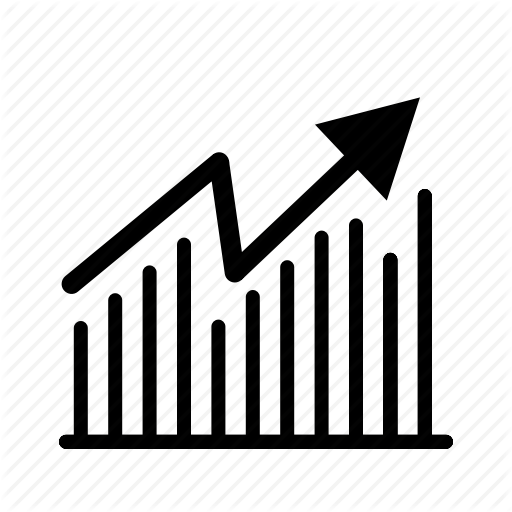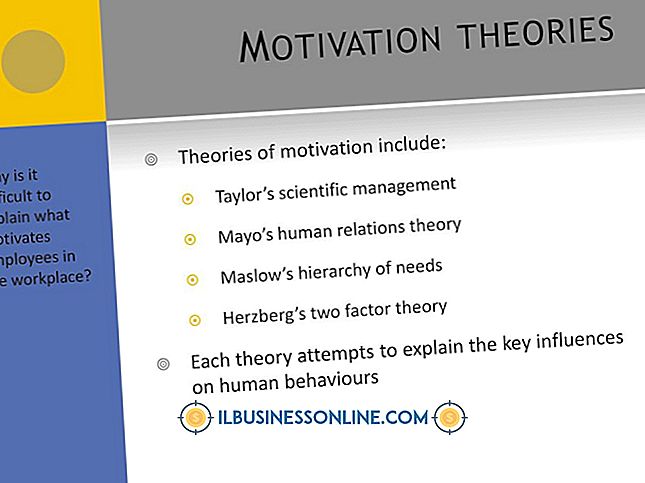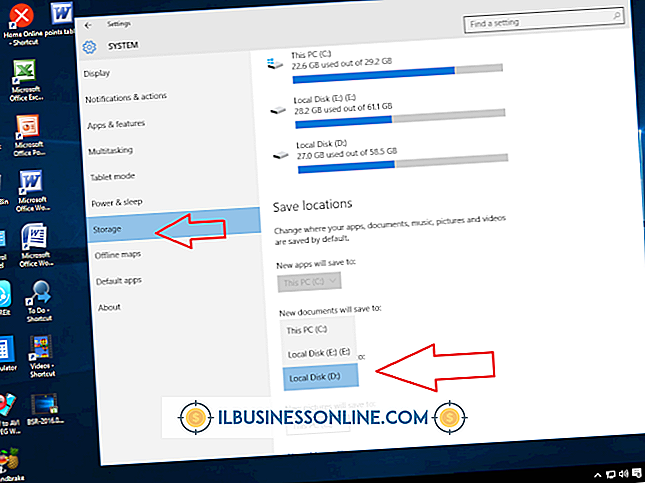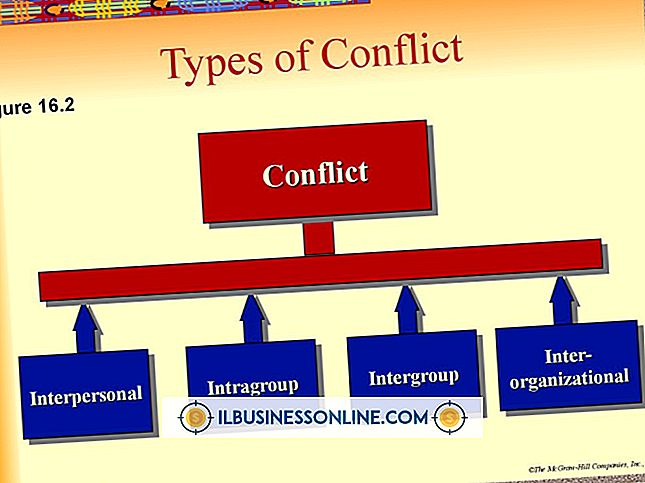Hoe WildTangent Web Driver te verwijderen

Het WildTangent-webstuurprogramma is een eigen applicatie die is ontwikkeld door WildTangent, een computerprogrammabedrijf waarmee gebruikers bepaalde game-aanbiedingen online kunnen spelen. Het programma verzamelde en rapporteerde echter ook systeemgegevens, verslechterde systeemprestaties en werd door veel computerbeveiligingsproducten geclassificeerd als schadelijke software. Als gevolg hiervan werd het Web Driver-product stopgezet. Als een van uw werknemers (met te veel tijd over heeft) de driver heeft gedownload of als deze op een door u gekocht systeem is geïnstalleerd, is het verwijderen ervan een eenvoudig proces.
1.
Meld u aan op de computer waarop het WildTangent-webstuurprogramma is geïnstalleerd met behulp van een beheerdersaccount.
2.
Klik op de knop "Start", typ "appwiz.cpl" (zonder aanhalingstekens) en druk op "Enter".
3.
Klik op "WildTangent" in het venster Programma's en functies en klik vervolgens op de knop "Installatie ongedaan maken" boven in het venster. Volg de instructies op het scherm om het verwijderingsproces te voltooien.
4.
Download TrendMicro's Hijack This (link in bronnen). Dit kleine hulpprogramma zoekt naar en geeft een lijst met Windows-registervermeldingen weer die mogelijk wijzen op malwareactiviteit.
5.
Klik op de knop Alleen een systeemscan uitvoeren. Een lijst die groot is, maar niet gealarmeerd is - de overgrote meerderheid van deze items zijn geen malware.
6.
Vink het vakje aan naast de volgende vermelding als deze bestaat:
04 - HKLM .. \ Run: [WildTangent CDA] RUNDLL32.exe "C: \ Program Files \ WildTangent \ Apps \ CDA \ cdaEngine0400.dll", cdaEngineMain
Merk op dat de map "C: \ Program Files" mogelijk de naam "C: \ Program Files (x86)" heeft op een 64-bits Windows-computer.
7.
Klik op de knop "Gecontroleerd controleren" en sluit Hijack this.
8.
Klik op "Start", typ "regedit" in het zoekvak en druk op "Enter".
9.
Blader naar de volgende registersleutel door op de tekens '+' naast de vermeldingen te klikken:
HKEY_LOCAL_MACHINE | SOFTWARE | Microsoft | Windows | CurrentVersion | Configuratiescherm | cpls
10.
Klik met de rechtermuisknop op "wtControlPanel" (indien aanwezig) en kies "Verwijderen". Sluit de Register-editor.
11.
Klik op "Start", "Computer" en dubbelklik op uw "C:" -station. Dubbelklik op "Program Files" of "Program Files (x86)" op een 64-bit computer.
12.
Klik met de rechtermuisknop op de submap "WildTangent" als deze bestaat en klik op "Verwijderen". Blader terug naar station C:.
13.
Dubbelklik op de submap "Windows", klik met de rechtermuisknop op "WT" of "WildTangent" (als een van beide mappen nog steeds bestaat) en klik op "Verwijderen".
Tip
- Als u zich niet op uw gemak voelt bij het bewerken van het Windows-register, maakt Security Stronghold een geautomatiseerd verwijderingshulpmiddel voor WildTangent (koppeling in bronnen); deze software is echter niet gratis.